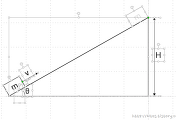윈도우10에 필기장이 없을 경우 해결방법
컴퓨터|스마트기기 2016. 11. 5. 10:07본 내용은 2016년에 작성된 기사로 현재 실정에 맞지 않습니다.
윈도우 10에 포함되어 있는 Onenote를 쓰시거나, Onenote2016(오피스 2016에 포함됨)을 사용하시는 것을 추천합니다.
태블릿 사용하실 거면 One2016이 아직까진 더 낳은 것 같습니다.
펜의 필압을 인식해서 글씨를 쓰면 훨씬 예뻐보입니다.
학교에서 사용하는 노트북에는 아직 윈도우 10을 설치할 수가 없습니다.
라이센스 구입이 되어 있지 않기 때문이죠.
또한 교육망 특성상 해당 OS를 지원해야 하는 어플 개발, 방화벽이 되지 않았기 때문에 사용 못합니다.
태블릿하면 애플의 아이패드를 떠올리시는 분들이 많겠지만, 저의 경우 와콤의 밤부시리즈를 사용해서 수업하곤 했습니다.
아래 사진처럼 생긴 모델(WACOM BAMBOO CHT-670)입니다. (나온지 좀 지난 모델입니다.)
펜입력과 손가락 터치를 인식합니다.
또한 무선을 지원해서 타블렛을 들고 교실을 왔다갔다하면서 설명할 수 있습니다.
이 태블릿을 사용하게 된 계기가 방과후학교 시간에 EBS문제 풀이를 해 줄 때 칠판에 그림 그리기 싫어서 사용하게 되었습니다.
EBS교재의 경우 교사용 PDF를 지원하니까, 그림만 캡쳐한 뒤 윈도우 필기장에 띄우고 그 위에 설명하면 쉽거든요.
잡설이 길었네요.
학교에서 종종 사용하던 필기장(WIndows Journal)을 집에서 사용할려고 찾아보니 없습니다.
결국 구글링해서 그 답을 찾았습니다.
https://support.microsoft.com/en-us/kb/3162655
결국 재설치하면 되는 거네요.
64비트용은 다음 링크에서 다운받으실 수 있습니다.
https://www.microsoft.com/en-us/download/details.aspx?id=53003
언어선택에서 한글이 있긴 한데, 다운받아보면 영문판이네요.
설치가 끝나면 다음 위치에서 필기장을 찾으실 수 있습니다.
혹은 Windows 검색창에서 journal로 검색하시면 됩니다.
실행하면 다음과 같은 화면이 뜹니다.
자 이제 제가 필기장을 수업에 어떻게 활용하는지 보여드리겠습니다.
이런 식으로 정리하면 나중에 나만의 노트가 되는 겁니다. 출력해서 보관할 수도 있구요.
아이패드 등을 이용해 미러캐스트기능을 이용해서 할 수도 있지만 TV의 경우 뒷자리 학생들은 잘 안보이는 문제점이 있습니다.
빔프로젝트로 큰화면 보여주면서 설명하는 것이 가장 좋습니다.
'컴퓨터|스마트기기' 카테고리의 다른 글
| 최고의 캡쳐 프로그램 픽픽(PicPick) (0) | 2016.11.12 |
|---|---|
| 예전 홈페이지 다시 보기 (0) | 2016.11.09 |
| 시험문제 출제 시 도형 그리는 방법(초급편) (1) | 2016.10.26 |
| 최고의 PDF Viewer. Foxit Reader (0) | 2016.10.22 |
| 온라인 MP3 커터(123APPS) (0) | 2016.10.22 |